近日有一些小伙伴咨询小编win7自带画图工具如何显示标尺?下面就为大家带来了win7自带画图工具显示标尺的方法,有需要的小伙伴可以来了解了解哦。
第一步:点击电脑任务栏上保留的画图工具图标,打开画图工具。
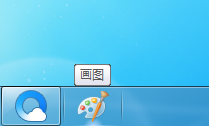
第二步:成功打开电脑自带的画图工具后,点击保存为“电脑自带画图工具如何显示标尺”,可以看到画图工具上是没有标尺的。
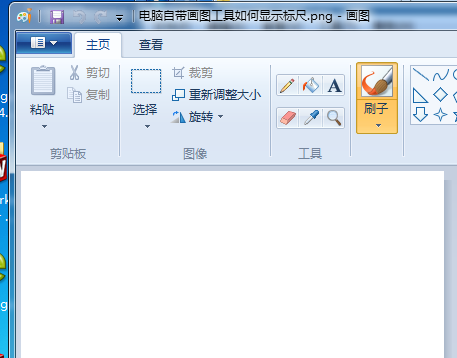
第三步:点击标题栏中的“查看”,找到“标尺”。
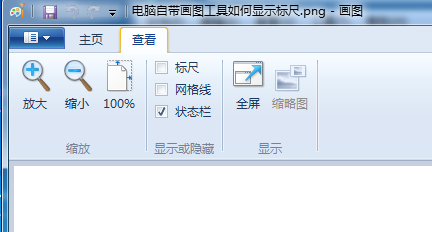
第四步:找到“标尺”选项,勾选“标尺”。
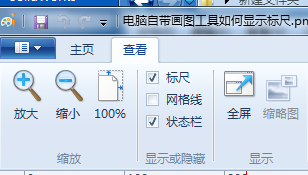
第五步:最后再看画图工具,标尺就显示出来了。
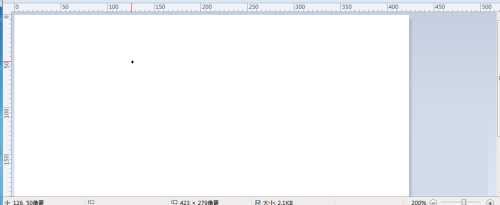
以上就是小编给大家带来的win7自带画图工具如何显示标尺的全部内容,希望能够帮助到大家哦。
【相关文章】
★ 被拉黑后申请添加好友显示什么(好友添加受阻解密申请被拉黑后的应对策略)
本文地址:https://www.qubaike.com/diannao/wa03j8n1.html
声明:本文信息为网友自行发布旨在分享与大家阅读学习,文中的观点和立场与本站无关,如对文中内容有异议请联系处理。







